如何使用漏斗報表分析子網域的導流成效

使用 GA4 和 UTM 追蹤,要把握2個原則
1. UTM 是用來追蹤外站連結。子網域因為同屬一個網域底下,在GA 都會看成是相同的網域。因此,絕對不要在子網域的頁面上使用 UTM 來追蹤內站流量。
2.子網域所使用的 GA4 要跟主網域是同一個,才能掌握流量的全貌。我們在本頁介紹的漏斗探索報表,是假設你主站和子網域都是使用同一組 GA4/measurement ID.
如何追蹤子網域送到官網的流量
》GA4 的漏斗探索報表《
GA 提供了一個漏斗(Funnel)探索的報表,讓你自定義想要看到的 User 旅程。
以發燒互動為例,我們的網頁組織分成不同的路徑。
- /tw/ 是工具服務相關的銷售頁面
- /howto/ 是專門分享一些行銷概念和技術的內容文章
- /help/ 是深入介紹我們工具的使用方式
3個群組的頁面在 SEO 都有不錯的效果。假設我想知道有多少User是從 Google 進到 /howto/,最後逛到 /tw/ 查看我們的服務說明,我就可以利用漏斗探索報表來查看。
在最左邊這條導覽,點進 GA4 探索,這邊可以任意建立自己想要觀看的報表。
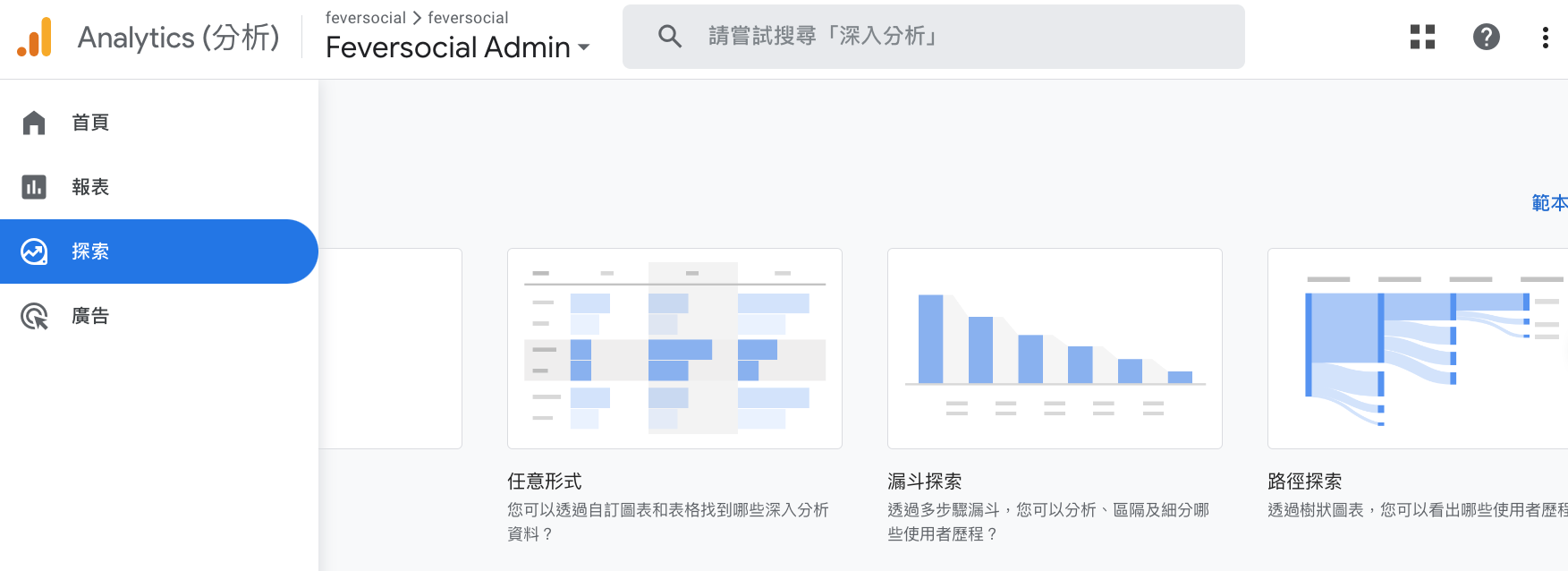
Step1 你可以直接選擇空白報表開始。(如果你選擇從漏斗探索報表開始建立,裡面可能有太多你不需要的資料)
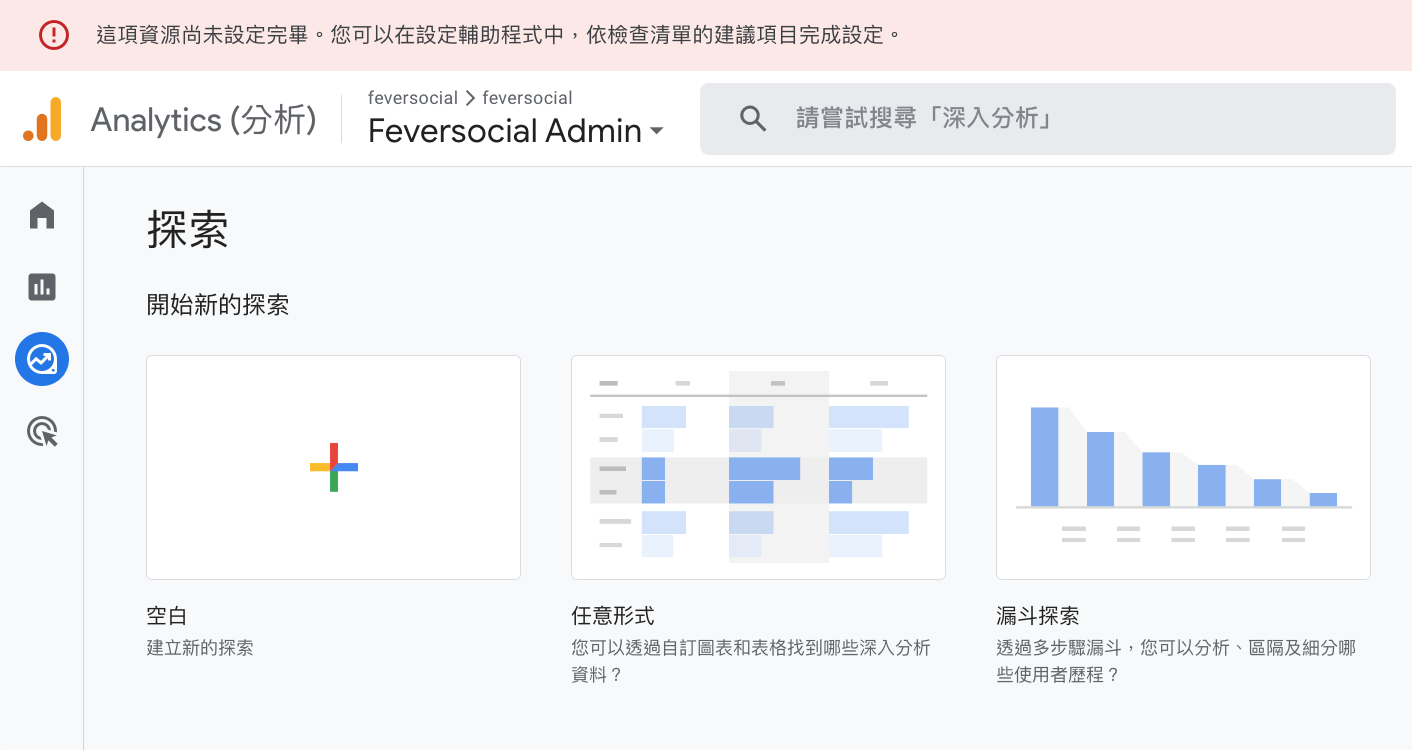
Step2 在技巧的下拉選單底下選擇漏斗探索
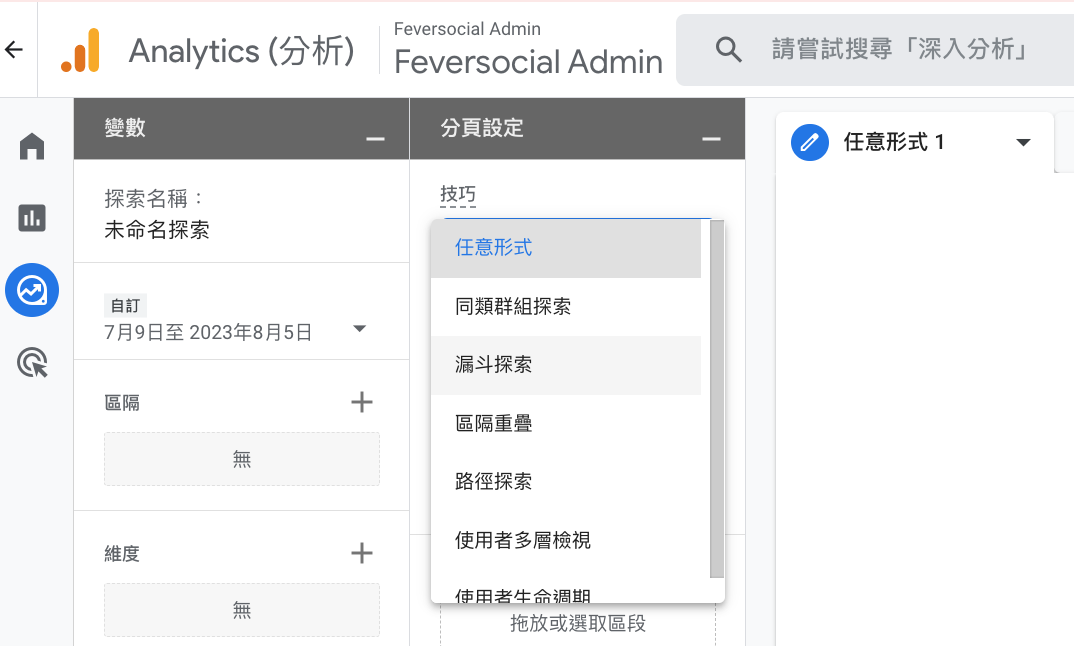
Step3 點選步驟進去編輯你想要分析的瀏覽途徑
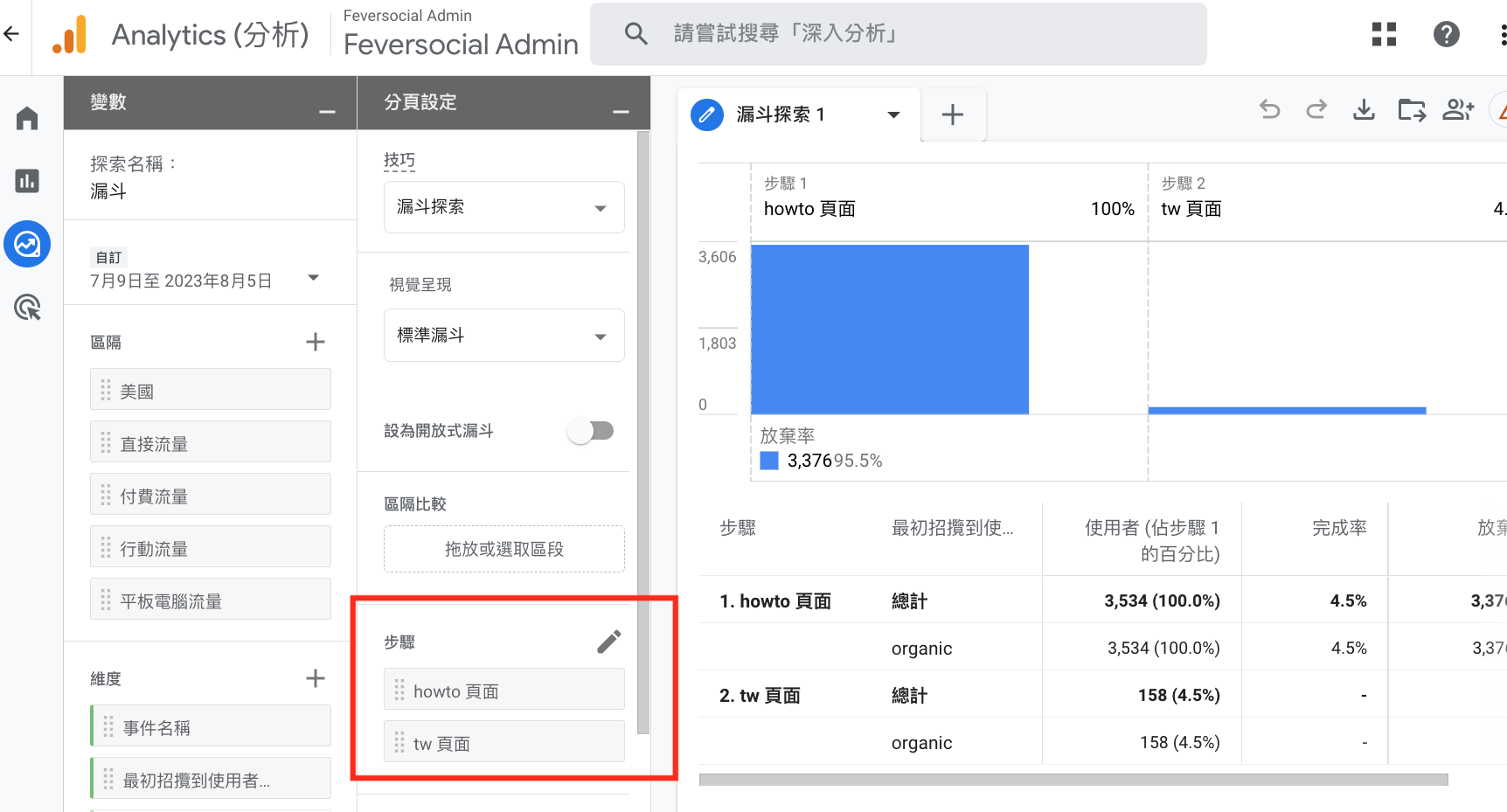
Step4 在步驟一輸入步驟一的名稱:子網域
4.1 設定步驟一的條件:選擇【事件】 session_start,這代表 User 的起始路徑是從進入網站開始。
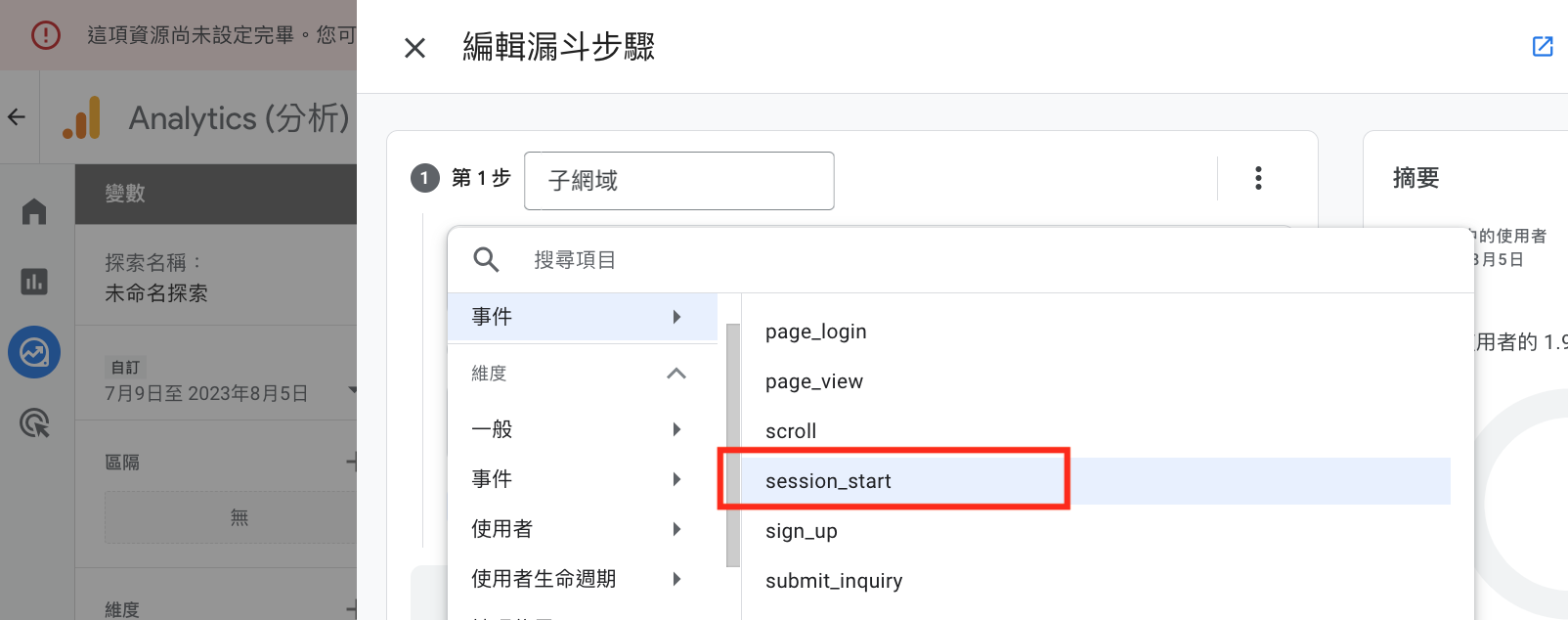
4.2 在步驟一新增另一個條件【網頁網址】
因為我們是想看從 howto 進到 tw 的頁面,所以我在網頁位子的地方輸入了 /howto/。如果你是要看子網域,你就可以在這輸入子網域的名稱,例如: event.website.com (這代表 user 從 event.website.com 的網域開始瀏覽。)
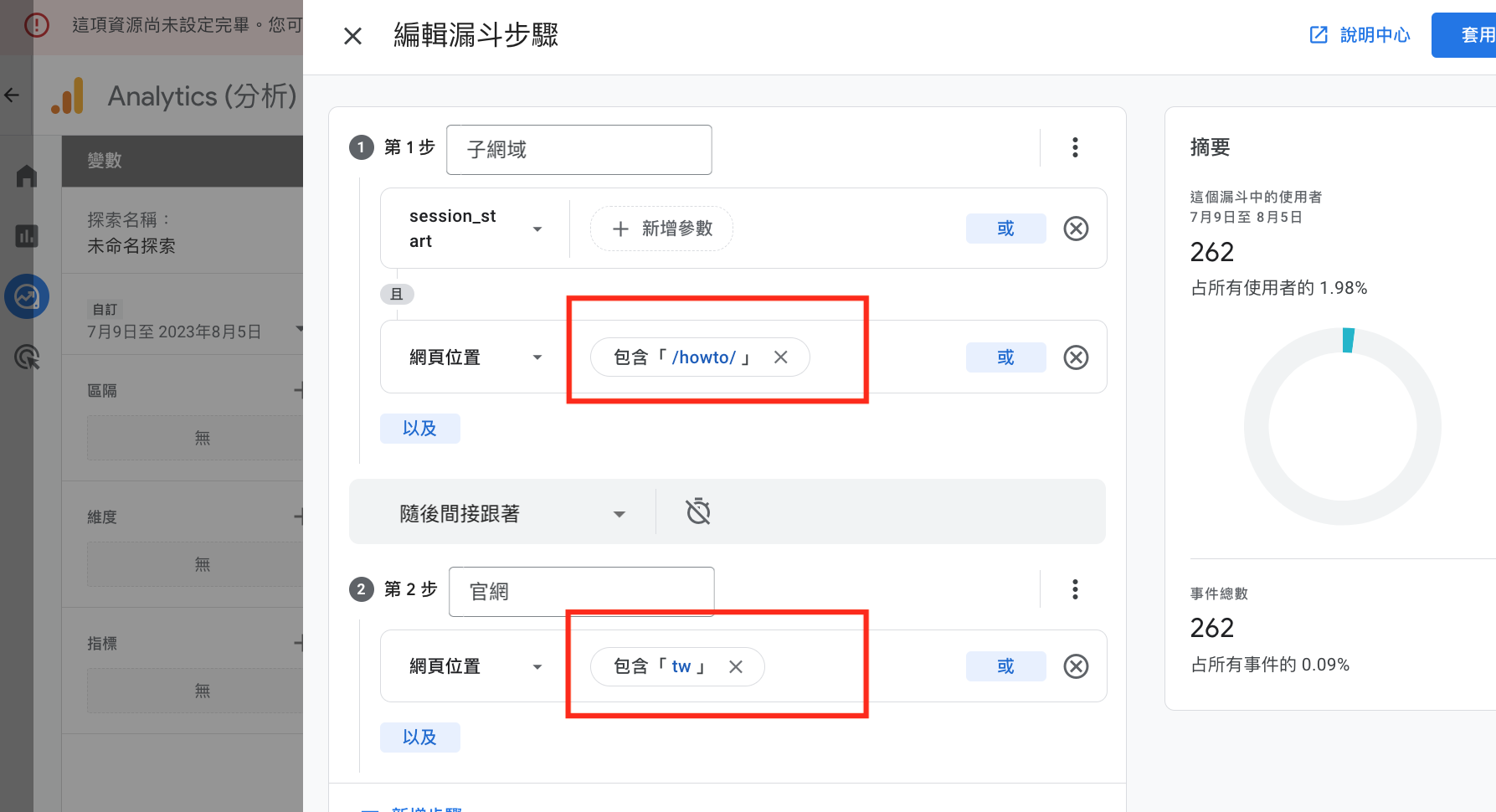
Step5 新增第二步驟,記得先輸入步驟二的名稱。
條件選擇【網頁位置】,我們在這輸入了 /tw/。你們可以輸入官網的網域:例如 www.website.com。
這樣就完成了!儲存步驟返回報表,就可以看到 user 從 /howto/ 流向 /tw/ 的數據了。
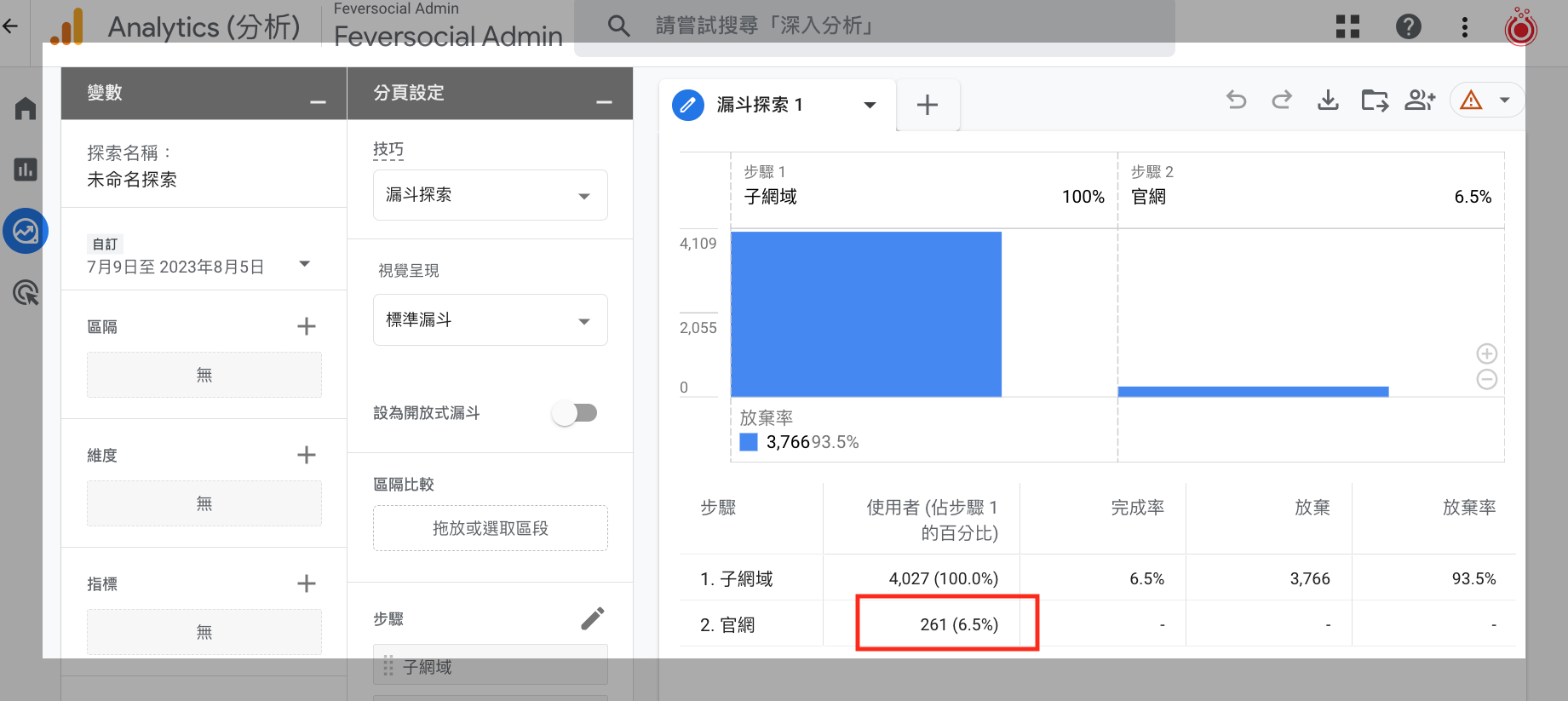
你可以後續在漏斗探索報表加上更多步驟,例如註冊/購買等轉換目標,就可以更深入了解event 帶來的成效。或者你也可以針對 session_start 限縮流量的來源。漏斗報表讓你可以自定義企業關注的瀏覽途徑,快速掌握流量來源的成效。